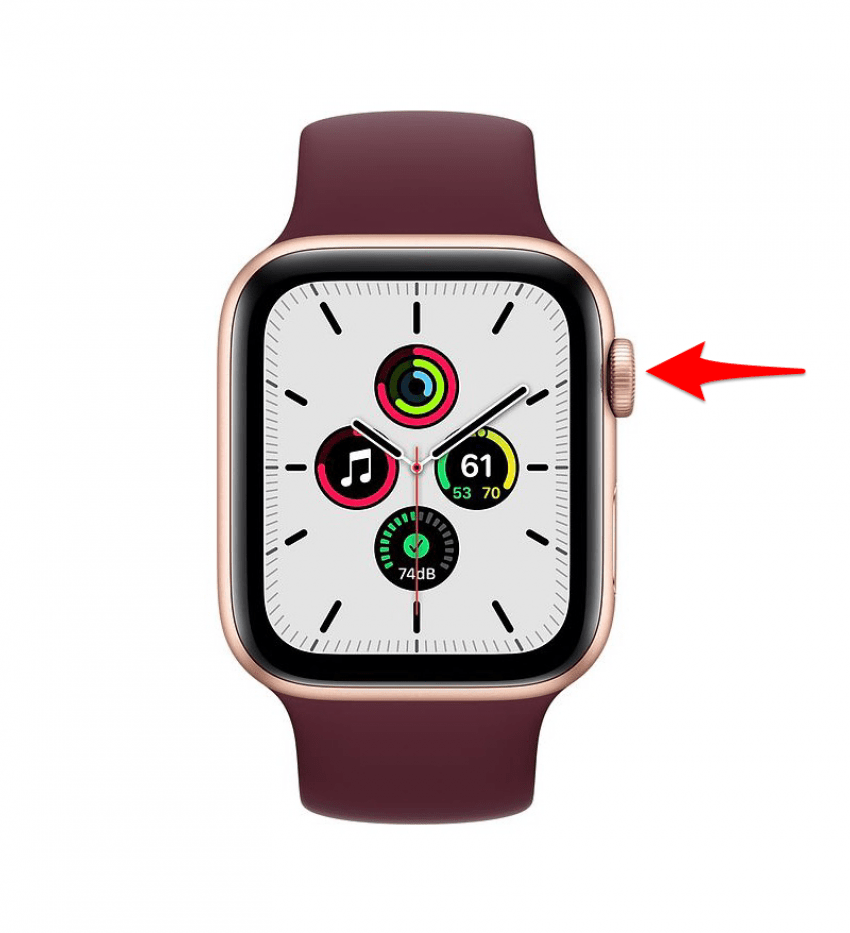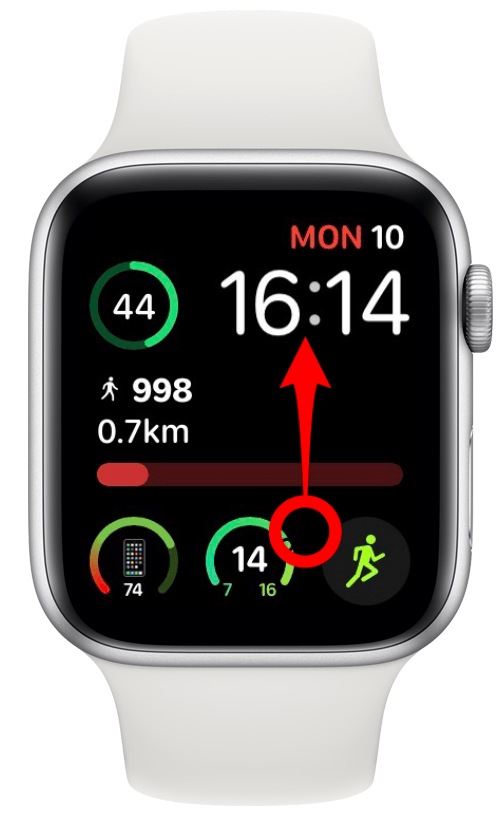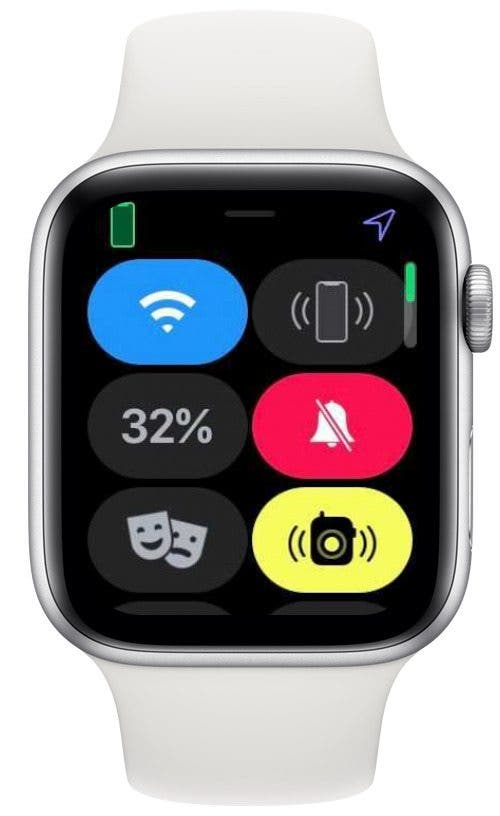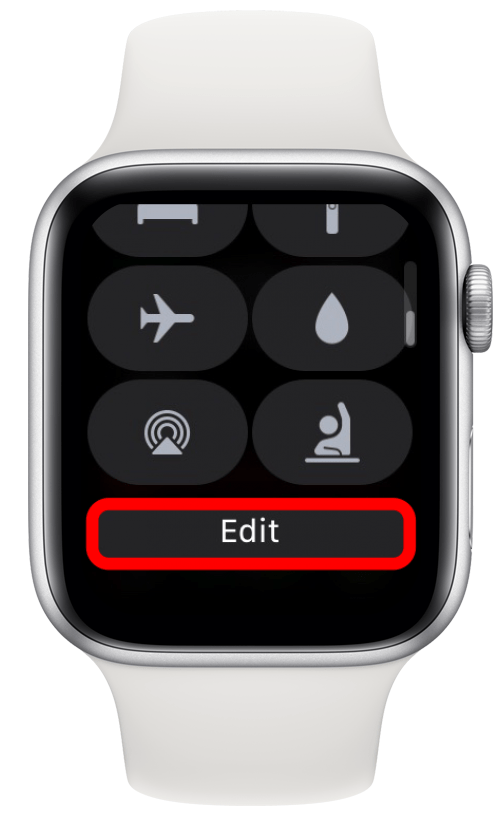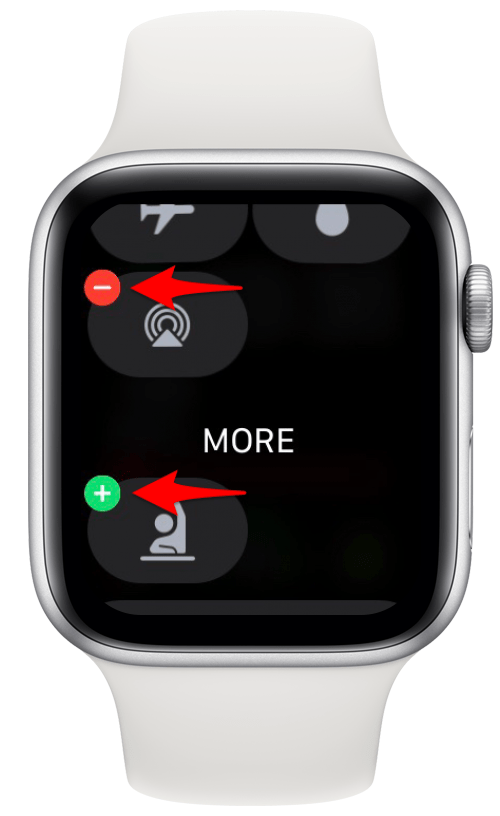Центр управления Apple Watch: как найти и использовать значки Центра управления
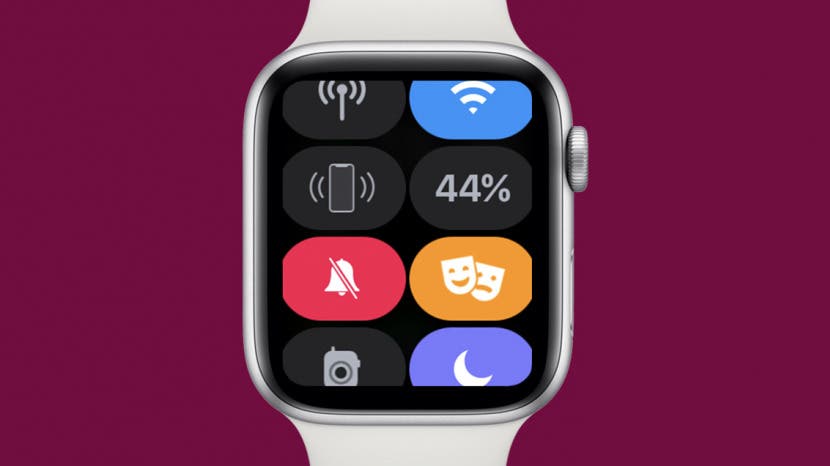
Центр управления Apple Watch обеспечивает быстрый доступ к различным режимам, функциям и информации. Используйте его, чтобы проверить процент заряда батареи, отключить оповещения, включить и отключить Bluetooth и даже проверить связь с потерянным iPhone. Мы научим вас переставлять и настраивать значки Центра управления Apple Watch, чтобы упростить использование часов.
Связанный: Значки и символы Apple Watch: Общие сведения о ваших Apple Watch
Перейти к:
- Как получить доступ к Центру управления Apple Watch
- Как редактировать и переупорядочивать значки Центра управления Apple Watch
- Что вы можете делать в Центре управления?
Как получить доступ к Центру управления Apple Watch
Доступ к Центру управления на Apple Watch можно получить прямо с циферблата.
- Перейдите к циферблату Apple Watch, нажав кнопку Цифровая Корона.

- Проведите вверх от нижней части циферблата.

- Теперь вы увидите Центр управления Apple Watch, включая различные значки, кнопки и символы подключения.

Вы можете прокручивать вверх или вниз с помощью Digital Crown или смахивая, чтобы увидеть все кнопки Центра управления. Чтобы узнать больше советов и приемов Apple Watch (а также идей для других ваших устройств Apple), подпишитесь на нашу бесплатную рассылку «Совет дня»!
Как редактировать и переупорядочивать значки Центра управления Apple Watch
Вы можете настроить Центр управления на Apple Watch с помощью нескольких быстрых нажатий.
- Откройте Центр управления, проведя вверх от нижней части циферблата.

- Прокрутите вниз и коснитесь Редактировать.

- Нажмите на красный значок минус убрать кнопки. Нажмите на зеленый значок плюса добавить кнопки.

- Чтобы переставить Центр управления, нажмите и удерживайте значок и перетащите его в нужное место, затем отпустите.
Некоторые значки нельзя удалить из Центра управления, например Режим полета. Вы по-прежнему можете переставить значок, но не можете его удалить.
Что можно делать в Центре управления Apple Watch?
Центр управления позволяет управлять определенными настройками Apple Watch. В Центре управления ваших часов вы можете:
- Повернуть сотовый включен или выключен
- Отключитесь и подключитесь к Вай-фай
- пинг твой потерянный айфон
- Проверьте заряд батареи и при необходимости включите Power Reserve
- Повернуть Бесшумный режим включен или выключен
- Повернуть Театральный режим включен или выключен.
- Включите доступность для Рация включен или выключен
- Повернуть Просьба не беспокоить включен или выключен
- Повернуть Режим сна включен или выключен
- Включите фонарик
- Повернуть Режим полета включен или выключен
- Использовать Водный замок для предотвращения случайных нажатий
- Посмотрите, какой Bluetooth аудиоустройства подключены или добавить новый
- Повернуть Школьное время на
- Повернуть Анонсировать сообщения включен или выключен при подключении AirPods
Продолжайте читать, чтобы узнать о каждой из этих функций, включая соответствующие значки Центра управления Apple Watch.
Значки Центра управления Apple Watch
В Центре управления может быть до пятнадцати значков. Некоторые модели Apple Watch предлагают меньше вариантов значков, чем другие. Например, режим Schooltime доступен только на сотовых моделях Apple Watch Series 4, 5, 6 или SE, на которых установлены текущие версии watchOS.

Значок сотовой связи Apple Watch
Значок сотовой связи включает или выключает сотовую связь Apple Watch. Он доступен только на моделях Apple Watch с сотовой связью. Включение функций сотовой связи позволяет вам совершать и принимать звонки и текстовые сообщения, когда у вас нет iPhone рядом и нет доступа к Wi-Fi.
Если ваш iPhone находится в пределах досягаемости, значок сотовой связи будет иметь белый фон, а в верхнем левом углу дисплея вы увидите зеленый значок iPhone. Если вы находитесь далеко от своего iPhone, значок сотовой связи будет зеленым, а в верхнем левом углу экрана появятся зеленые точки. Точки указывают мощность сигнала.
Чтобы включить или выключить сотовую связь, вам нужно нажать на значок, а затем включить ползунок (зеленый) или выключить (серый). Если фон значка сотовой связи серый, это означает, что ваши часы не подключены к сотовой сети. Однако, если вы видите значок телефона, вы все равно можете совершать и принимать звонки и текстовые сообщения через соединение Apple Watch с вашим iPhone.
Совет профессионала: Если вы хотите продлить срок службы батареи, выключайте сотовую сеть, когда вы ее не используете. Это значительно разряжает аккумулятор, если вы находитесь далеко от своего iPhone.

Значок Wi-Fi Apple Watch
Значок Wi-Fi позволяет подключаться к беспроводной сети и отключаться от нее. Если вы долго нажимаете значок Wi-Fi, вы можете увидеть сеть, к которой вы подключены, и другие сети в пределах досягаемости.
Если значок Wi-Fi имеет синий фон, это означает, что вы подключены к Интернету. Нажмите, чтобы отключиться; это сделает фон серым.

Значок телефона Apple Watch Ping
Значок, который выглядит как iPhone с двумя звуковыми волнами по бокам, заставит ваш телефон воспроизводить звуковой сигнал, чтобы помочь вам найти его, если он потерян, но находится поблизости. Это работает, даже если на вашем телефоне установлен режим «Без звука» или «Не беспокоить». Если вы долго нажимаете на значок телефона с пингом, ваш iPhone издает звуковой сигнал и мигает светом, чтобы помочь вам найти его. Это особенно полезно ночью или в темных местах.
Обычно значок телефона ping будет иметь серый фон, но если он черный, это означает, что ваш телефон выключен или находится вне зоны действия и, следовательно, не может быть опрошен.

Значок процента заряда батареи Apple Watch
Значок процента заряда батареи говорит сам за себя; он показывает, насколько заряжены ваши Apple Watch. Если вы нажмете и удержите значок процента заряда батареи, вы увидите возможность включить режим резервного питания. Перетащите переключатель, чтобы активировать его, но имейте в виду, что при этом будут отключены все функции, кроме отображения времени.
Тип профи: Вы можете добавить на циферблат Apple Watch усложнения, на которых будут отображаться как ваши часы, так и аккумулятор iPhone. Как ни странно, из-за осложнений батарея ваших часов разряжается быстрее.

Бесшумный режим Apple Watch: значок колокольчика
Значок колокольчика на Apple Watch включает и выключает бесшумный режим. Если фон значка серый, бесшумный режим отключен. Если он красный и через колокольчик проходит диагональная линия, то включен бесшумный режим. Когда ваши часы находятся в бесшумном режиме, они все равно будут вибрировать и светиться при появлении уведомления.
Тип профи: Если вы забыли отключить звук на Apple Watch и обнаружили, что вам звонят во время встречи, вы можете временно отключить звук, прикрыв дисплей рукой.

Apple Watch Theater Mode: значок масок
Если вы коснетесь значка маски, фон станет оранжевым, а режим театра будет включен. Когда ваши часы находятся в режиме театра, также будет активирован бесшумный режим. Это означает, что ваши часы будут вибрировать только в том случае, если вы получите уведомление, но они не будут звонить или загораться на вашем экране.
Совет профессионала: Вы можете нажать Бесшумный режим , чтобы выключить его, оставив включенным Театральный режим. Когда ваши часы находятся только в Театральном режиме, уведомления будут издавать звук, не загораясь при этом на экране.

Значок рации Apple Watch
Значок рации активируется автоматически, если не включен режим «Театр». При включении отображается желтый фон. Настроив Apple Watch Walkie-Talkie, вы можете использовать его для общения с другими людьми, у которых есть Apple Watch.
Walkie-Talkie не позволяет разговаривать в реальном времени; он использует систему push для сообщений. Вы можете услышать сообщения только один раз, и они воспроизводятся автоматически. Вы не сможете играть в них снова, поэтому убедитесь, что у вас включен режим Walkie-Talkie, только когда вы доступны!

Режим Apple Watch “Не беспокоить”: значок Луны
Значок «Не беспокоить» выглядит как луна. Когда вы нажимаете на него, вы можете выбрать, хотите ли вы, чтобы он был включен на один час, до сегодняшнего вечера или до тех пор, пока вы не покинете свое местоположение. Вы всегда можете вручную отключить режим «Не беспокоить», снова нажав на значок.
Когда режим «Не беспокоить» включен, ваши звонки и оповещения не будут издавать никаких звуков, не загораться на экране и не вибрировать. Уведомления о будильнике и пульсе по-прежнему будут отображаться. Когда режим «Не беспокоить» включен, фон значка фиолетовый.

Спящий режим Apple Watch: значок кровати
Значок кровати включает и выключает спящий режим. При включении фон значка бирюзовый. Включение режима сна также автоматически включает режим «Не беспокоить». Когда спящий режим включен, на циферблате будут отображаться только время предстоящего будильника, текущее время и дата. Также будет установлена низкая яркость дисплея.
Вам нужно будет повернуть цифровую корону, чтобы разблокировать Apple Watch и выключить спящий режим. Он также автоматически выключится, когда вы выключите будильник утром.

Значок фонарика Apple Watch
Как и на вашем iPhone, на Apple Watch есть фонарик. Единственная разница в том, что ваши Apple Watch используют яркость дисплея вместо отдельного источника света. Нажав на значок фонарика, вы перейдете на полностью белый экран. Когда часы повернуты от вас, свет станет ярче. Фонарик Apple Watch также включает мигающий и красный свет.

Значок режима полета Apple Watch в самолете
Значок самолета включает и выключает режим полета. Если фон значка оранжевый, режим полета включен. По умолчанию в режиме полета отключаются ваши Wi-Fi и сотовые сети, но Bluetooth остается включенным.
Вы по-прежнему будете получать уведомления в режиме полета, особенно если вы подключены к Wi-Fi. Он не отключает ваши уведомления, он просто мешает вам подключиться к сотовой сети. В этом основное различие между режимом полета и режимом «Не беспокоить».

Водяной замок: значок капли
Значок в виде капли включает водяной замок, но не выключает его. Когда вы включите Water Lock, вы по-прежнему сможете видеть циферблат, но не сможете ничего открыть. Чтобы выключить его, вам нужно будет повернуть колесико Digital Crown, чтобы разблокировать телефон. Water Lock можно использовать даже для предотвращения случайных нажатий на циферблат часов при выполнении различных действий!
Совет профессионала: Вы можете использовать Water Lock даже после намокания Apple Watch, чтобы удалить воду из динамика.

Значок аудиовыхода
Значок аудиовыхода на Apple Watch приведет вас к списку любых Bluetooth-динамиков, наушников или наушников, к которым подключены ваши часы. Вы также можете добавить сюда новые аудиоустройства, нажав «Подключить устройство».

Apple Watch Schooltime: значок с поднятой рукой
Значок поднятой руки включает школьное время, но не отключает его. После включения вы сможете видеть только дату, время и свое имя. Чтобы отключить школьное время, вам нужно повернуть цифровую корону. Он функционирует как кнопка блокировки Apple Watch, аналогично режиму Water Lock и Sleep.

Значок сообщений Apple Watch с объявлением
Если вы используете свои AirPods в паре с Apple Watch, вы увидите значок для сообщений с объявлением. Когда фон значка красный, он включен. Вы можете нажать на него, чтобы выключить. Когда сообщения с объявлением включены, Siri будет читать ваши входящие сообщения. Вы также можете настроить параметры сообщений с объявлением, если захотите.
Все кнопки в вашем Apple Watch Control Center имеют разные цели, для ознакомления с которыми может потребоваться некоторое время, поэтому, надеюсь, это руководство помогло вам ускорить этот процесс!